WhatsApp Yedekleme ve Geri Yükleme | 2019 Kılavuzu
WhatsApp Messenger yaygın olarak kullanılan bir mesajlaşmadırplatformudur. İnsanlar her gün temel görevleri için WhatsApp ile iletişim kurarlar. Böylece, sohbetlerin ve medya dosyalarının sağlam kalması önem kazanır. Bunun için, kullanıcıların WhatsApp yedekleme ve geri yükleme özelliği vardır. Yalnızca kullanıcıların bir yedekleme oluşturmasına izin vermekle kalmaz, aynı zamanda kullanıcıların istedikleri zaman veri yedeklemelerini geri yüklemelerini sağlar.
Yani, bu yazıda biraz daha öğreneceğiziOS ve Android cihazlarda WhatsApp'ın nasıl yedekleneceği ve bilgisayara WhatsApp'in yedeklenmesi gerekir. Ayrıca, WhatsApp yedeklemesini geri yükleme hakkında daha fazla bilgi edeceğiz.
- Bölüm 1: WhatsApp Yedekleme
- Bölüm 2: WhatsApp Geri Yükleme
- 3. Bölüm: PC / Mac'te WhatsApp Sohbetlerini Seçerek Yedekleme
Bölüm 1: WhatsApp Yedekleme
İPhone ve Android telefonlar için, WhatsApp verilerini yedekleme yöntemi oldukça farklıdır. Verileri yedeklemek için belirli bir yöntemi izlemeniz gerekecektir.
İOS'ta WhatsApp Nasıl Yedeklenir?
İPhone'da WhatsApp'ı yedeklemek için önce ayarlarda WhatsApp için iCloud Drive'ı açmanız gerekir. Sonuç olarak, WhatsApp verileri otomatik olarak yedeklenir. Aşağıdaki adımları takip et:
Adım 1: Ayarlar uygulamasına gidin ve iCloud seçeneğini seçin ve iCloud Drive'a ulaşmak ve açık olduğundan emin olmak için aşağı kaydırın.
Mevcut uygulamaların listesi ekranda listelenecektir. WhatsApp seçeneğini seçmeniz ve onu açarak açmanız gerekir.

Adım 2: Şimdi WhatsApp uygulamasını başlatın ve Ayarlar'a gidin. Sohbetler seçeneğine tıkladığınızda Sohbet Yedekleme seçeneğini göreceksiniz. Seçeneğe tıklayın ve bir sonraki ekranda; Şimdi Yedekle seçeneğini göreceksiniz. Bu, uygulama verilerini anında yedekler ve ayrıca Otomatik Yedekleme seçeneğini de etkinleştirebilirsiniz.
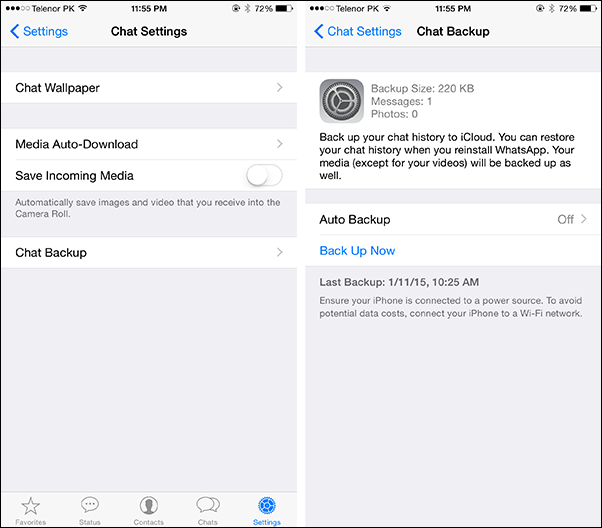
>> iOS'ta WhatsApp'ı yedeklemek için daha fazla yöntem.
Android'de WhatsApp Nasıl Yedeklenir
Android cihaz için varsayılan yedekleme deposu Google Drive'dır. Bu nedenle, yedekleme özelliğini etkinleştirmek için bazı ek işlemler yapmanız gerekmez. Aşağıdaki adımları izleyin:
Adım 1: Uygulamayı başlatın ve ayarları açın. Ayarlar'da, Sohbetler seçeneğine tıklayın ve Sohbet Yedekleme'ye tıklayın.
Adım 2: Sohbet Yedekleme seçeneğine tıkladığınızda, Hesap üzerine dokunun ve Google Hesabı ayrıntılarınızı girin. Ardından Drive to Backup seçeneğine dokunun ve Google Drive'ın istediğiniz zaman verilerin yedeğini oluşturmasına izin verin.

WhatsApp ile birlikte cihaz verilerini yedeklemek için Wi-Fi'ye bağlı kalmak önerilir. WhatsApp ile paylaştığınız görüntüler, müzik dosyaları, belgeler ve diğer tüm verileriniz olacaktır.
>> Android'de WhatsApp'ı yedeklemek için daha fazla yöntem.
Bölüm 2: WhatsApp Geri Yükleme
WhatsApp uygulaması neredeyse aynı arayüze sahip olduğundantüm cihazlar için. Birkaç basit adımda kullanmakta olduğunuz cihazdaki WhatsApp yedeklemesini kolayca geri yükleyebilirsiniz. Ancak, uygulamayı cihazınıza kaldırmanız ve sonra yeniden yüklemeniz gerekir. Aşağıda verilen adımları izleyin:
Adım 1: Uygulamayı cihazınızdan kaldırmaya başlayın. Ardından, cihazın ilgili mağazasını açın ve cihazınıza WhatsApp'ı yükleyin.
Adım 2: Uygulama yüklendiğinde, başlatmak için simgeye dokunun. Uygulamaya aynı eski numara ile kayıt olun ve numaranızı doğrulayın.
Adım 3: Daha sonra uygulamayı ayarlarken, Yedekten Geri Yükle seçeneğine tıklayın ve yedekleme geri yüklenirken bekleyin.
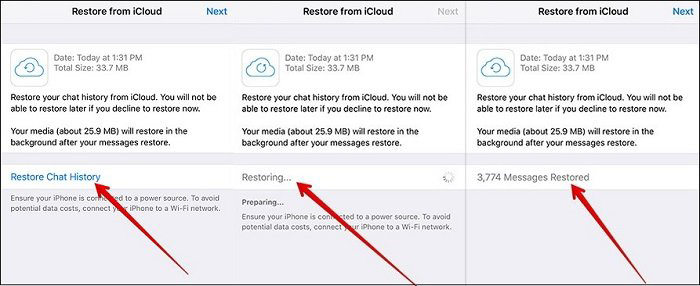
Yedekleme dosyası ile veriler tamamencihazda geri yüklendi. WhatsApp verilerini iCloud'dan geri yüklemenin bir başka yolu UltData –iOS Veri Kurtarma'yı kullanmaktır. WhatsApp sohbetlerini iCloud'dan geri yükleme hakkında daha fazla bilgi edinin.
3. Bölüm: PC / Mac'te WhatsApp Sohbetlerini Seçerek Yedekleme
Cihazın yedeğini telefonda tutmaktamamen uygulanabilir. Ancak, WhatsApp'ı bilgisayara nasıl yedekleyeceğinizi de bilmeniz gerekir. Bunun için WhatsApp yedekleme ve geri yükleme için kullanılabilecek ücretsiz iOS yedekleme aracımız iCareFone var. Bu uygulama iPhone'da depolanan çeşitli türde verilerin bir masaüstü yedeğini oluşturabilir. Yedekleme özelliği tamamen ücretsizdir ve ayrıca seçici yedekleme yapma şansınız da var. Böylece, WhatsaApp ve diğer veri türlerini bilgisayara kolayca yedekleyebilirsiniz.
Önce bir yedekleme gerçekleştirmek için aşağıdaki adımları izleyin ve ardından istediğiniz zaman geri yükleyin.
WhatsApp Sohbetlerini PC / Mac ile Yedekleyin
Adım 1: Uygulamayı cihaza yükledikten sonra çalıştırın ve iOS cihazınızı sisteme bağlayın. Bağlantı kurulduktan sonra Yedekle ve Geri Yükle sekmesine geçin.

Adım 2: Yazılım kullanılarak yedeklenebilecek tüm veriler ekranda gösterilecektir. Yedeklemek istediğiniz verileri işaretleyebilir ve ardından ekranın altındaki Yedekle seçeneğini tıklayabilirsiniz. Yedekleme yapılırken bir süre bekleyin.

WhatsApp'ı Yedeklemeden Geri Yükleme
Adım 1: Yedek dosyayı geri yüklemek için yazılımı kapatmanız ve yeniden başlatmanız gerekir. Yine Yedekle ve Geri Yükle sekmesine geçin ve tüm yedekleme dosyaları listelenir.

Adım 2: Saklamak istediğiniz herhangi bir dosyayı seçin; dosyada yedeklenen tüm veriler ekranda gösterilecektir. Dosyaların önizlemesini alabilir ve Geri Yükle veya Dışa Aktar seçeneğini tıklatarak verileri geri yükleyebilirsiniz.

Yedekleme'de sahip olduğunuz tüm veriler birkaç dakika içinde geri yüklenir.
Sonuç
Umarım, şimdi ne kadar önemli olduğunu biliyorsunuz.iPhone ve Android cihazlarda yedekleme WhatsApp. Bu, yalnızca verilerinizi korumaz, eski medya dosyalarına da erişmenizi sağlar. Yerleşik yedekleme yönteminin yanı sıra, WhatsApp sohbetlerinizi ve diğer verilerinizi iCareFone ile daha esnek bir şekilde yedekleyebilirsiniz.









